1、windows10操作系统默认对桌面上没有“此电脑”,而且windows10操作系统打开“此电脑”很麻烦,所以最好将“此电脑”添加到桌面上。

2、首先在桌面对空白处右击鼠标,会弹出一个列表

3、鼠标点击“个性化(R)”打开“个性化”设置窗口

4、在打开的“个性化”设置窗口,找到“主题”点击下切换到“主题”设置界面
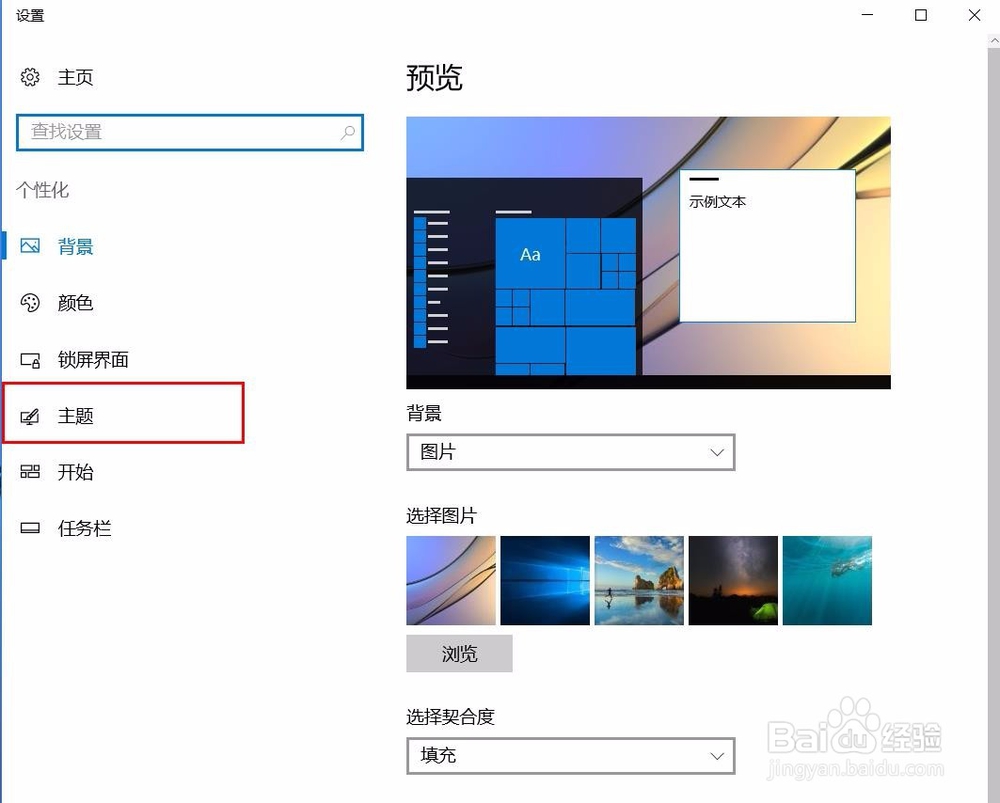
5、在“主题”设置界面,右侧窗口中的“相关设置”中找到“桌面图标设置”,点击即可打开“桌面图标设置”窗口。
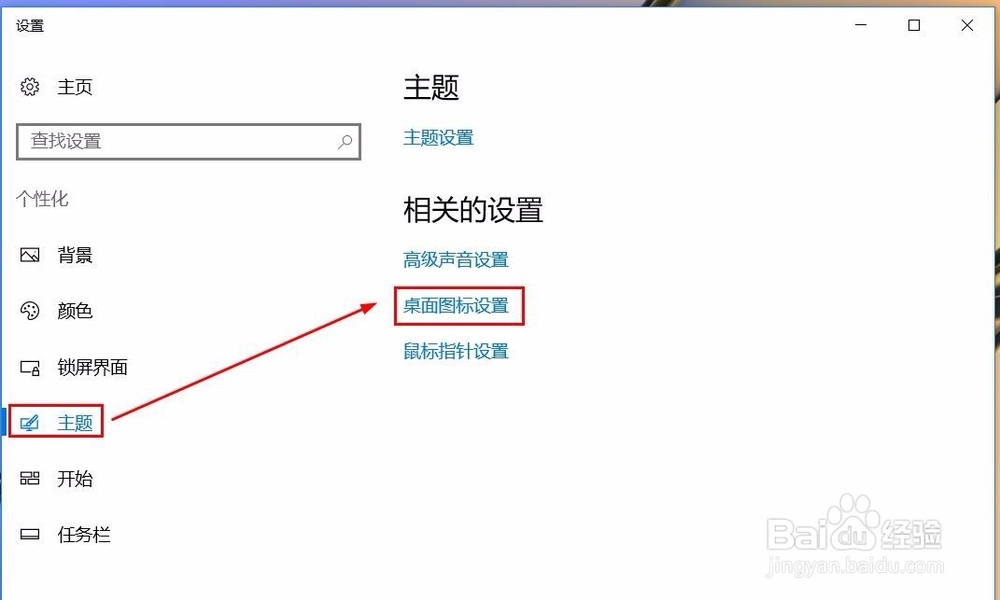
6、在桌面图标设置窗口,默认只勾选了“回收站”

7、勾选“此电脑”选项,点击“确定”按钮
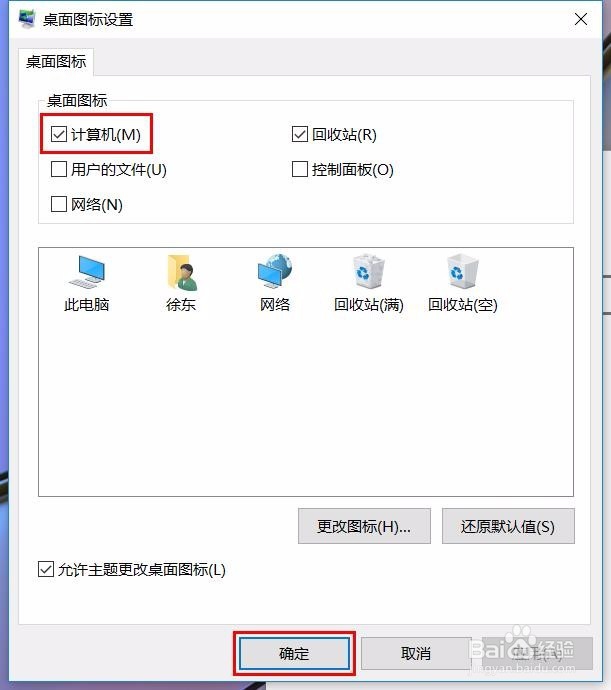
8、这样Win10桌面上就会显示“此电脑”图标了。如图:

